CentOS 7 に Anaconda3 をインストールするには、次の手順に従います。
1. Anaconda3 インストール パッケージをダウンロードします。
まず、Anaconda 公式 Web サイトにアクセスして、Anaconda3 インストール パッケージの最新バージョンのダウンロード リンクを取得します。wget コマンドを使用して、インストール パッケージをダウンロードできます。必ず CentOS 7 のバージョンを選択してください。
wget https://repo.anaconda.com/archive/Anaconda3-<version>-Linux-x86_64.sh
インストールする Anaconda3 のバージョン番号に置き換えてください。たとえば、バージョン 2021.05 をインストールする場合は、上記のコマンドの 2021.05 を置き換える必要があります。
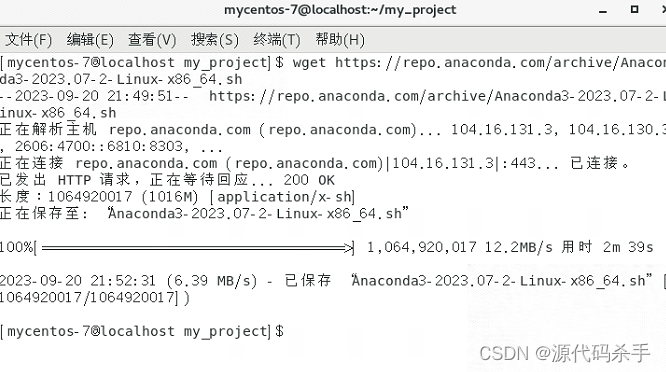
2. インストール スクリプトを実行します。
次のコマンドを使用して、Anaconda3 インストール スクリプトを実行します。
管理权限:su -
命令安装:
bash Anaconda3-<version>-Linux-x86_64.sh
或 sudo bash Anaconda3-<version>-Linux-x86_64.sh
或指定路径:bash Anaconda3-2023.07-2-Linux-x86_64.sh -p /opt/conda/ -u
プロンプトに従い、インストーラーの指示に従ってインストールを完了します。使用許諾契約を読んで同意し、インストール場所を選択する必要がある場合があります (デフォルトでは、Anaconda3 はユーザーのホーム ディレクトリにインストールされます)。
3. 環境設定と初期化 Anaconda3:
/etc/profile または ~/.bashrc ファイルを入力し、ファイルの最後に次の 2 行のコードを追加します。
PATH=$PATH:/opt/conda/bin #路径名跟自己实际情况而定
export PATH
環境を入力します。
vim /etc/profile
vim ~/.bashrc
インストールが完了したら、次のコマンドを実行して Anaconda3 を初期化できます。
source ~/.bashrc
または、端末を再起動して初期化を有効にすることもできます。
4. Anaconda3 のインストールを確認します。
次のコマンドを実行して、Anaconda3 が正常にインストールされたことを確認します。
conda --version
これにより、Anaconda3 のバージョン番号が表示され、インストールが成功したことが証明されます。
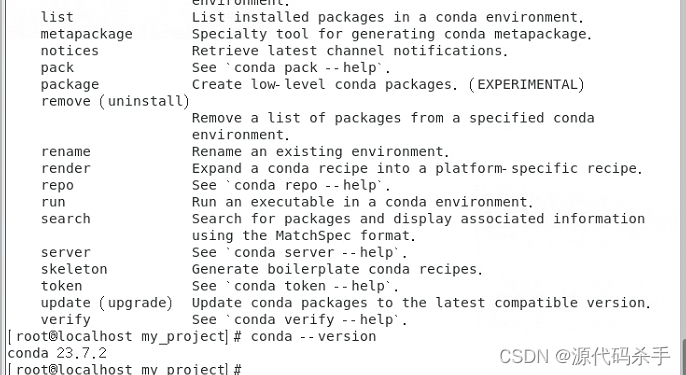
環境を入力します。
conda activate 或 source activate
場合によっては、conda activate が使用できない場合があります。代わりに、source activate を使用できます。
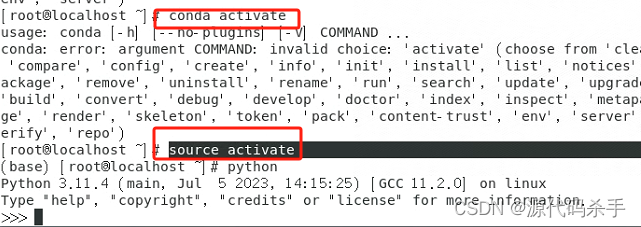
5. インストールされているバージョンが古すぎると思われる場合は、Anaconda3 を更新できます。
Anaconda3 インストールが最新であることを確認するには、次のコマンドを実行して更新します。
conda update conda
conda update anaconda
これにより、最新バージョンの Anaconda3 を使用していることが確認されます。
6. 補足事項
ユーザーが /etc/sudoers ファイルに追加されていない場合、sudo コマンドを使用して権限を昇格することはできません。ただし、次のいずれかの方法を使用してこの問題を解決できます。
- su を使用してスーパーユーザー アカウントに切り替えます。
ターミナルで次のコマンドを実行して、スーパーユーザー (root) アカウントに切り替えます。
su -
スーパーユーザー (root) のパスワードを入力するように求められます。スーパーユーザー アカウントに切り替えると、完全なシステム管理権限が付与され、あらゆる操作を実行できるようになります。システム設定を誤って変更しないように、スーパーユーザー権限を慎重に使用してください。
- システム管理者に、あなたを sudoers ファイルに追加するよう依頼してください。
通常のユーザー アカウントで sudo コマンドを実行する必要がある場合は、システム管理者 (または sudo 権限を持つ別のユーザー) に連絡して、/etc/sudoers ファイルに追加してもらうことができます。ファイルを編集するには管理者権限が必要です。
su を使用してスーパーユーザー (root) アカウントに切り替えます (上記のとおり)。
/etc/sudoers ファイルを開き、visudo コマンドを使用して編集します。
visudo
ファイル内で次の行を見つけます。
## Allow root to run any commands anywhere
root ALL=(ALL) ALL
その行の下に、ユーザー アカウントと sudo を許可する権限を追加します。以下に例を示します。
## Allow root to run any commands anywhere
root ALL=(ALL) ALL
your_username ALL=(ALL) ALL
your_username を実際のユーザー名に置き換えてください。
保存してエディタを終了します。
これで、sudo コマンドを使用して管理者権限で操作を実行できるようになります。
注: /etc/sudoers ファイルの編集には注意が必要です。変更を誤るとシステムに問題が発生する可能性があります。編集方法がわからない場合は、システム管理者または経験豊富な人に問い合わせてください。
参考
ダウンロードアドレス: https://repo.anaconda.com/archive/
https://blog.csdn.net/WHQ556677/article/details/122283578